Фоторедакторам всегда нужен Photoshop. Но что им делать, когда Photoshop медленный на Mac? Многие могут возложить вину на используемое приложение или инструмент, в то время как большинство может жаловаться, что проблема заключается в используемом компьютере. Что ж, причин для этого может быть много, и по мере написания статьи мы узнаем каждую из этих причин. Мы также собираемся обсудить вещи, которые можно использовать в качестве решений, помогая не только фоторедакторам, но и обычным людям, использующим Photoshop.
Мы собираемся обсудить изменения, которые можно внести с помощью настроек, а также инструменты, которые мы можем использовать для заставить наши Mac работать быстрее. Это будет действительно веселая дискуссия, и вам предстоит многому научиться. И если вы в настоящее время также столкнулись с дилеммой, связанной с тем, что Photoshop работает медленно на Mac, и из-за этого вы не можете создавать замечательные результаты, эта статья действительно очень поможет, поэтому вам следует прочитать ее до самого конца.
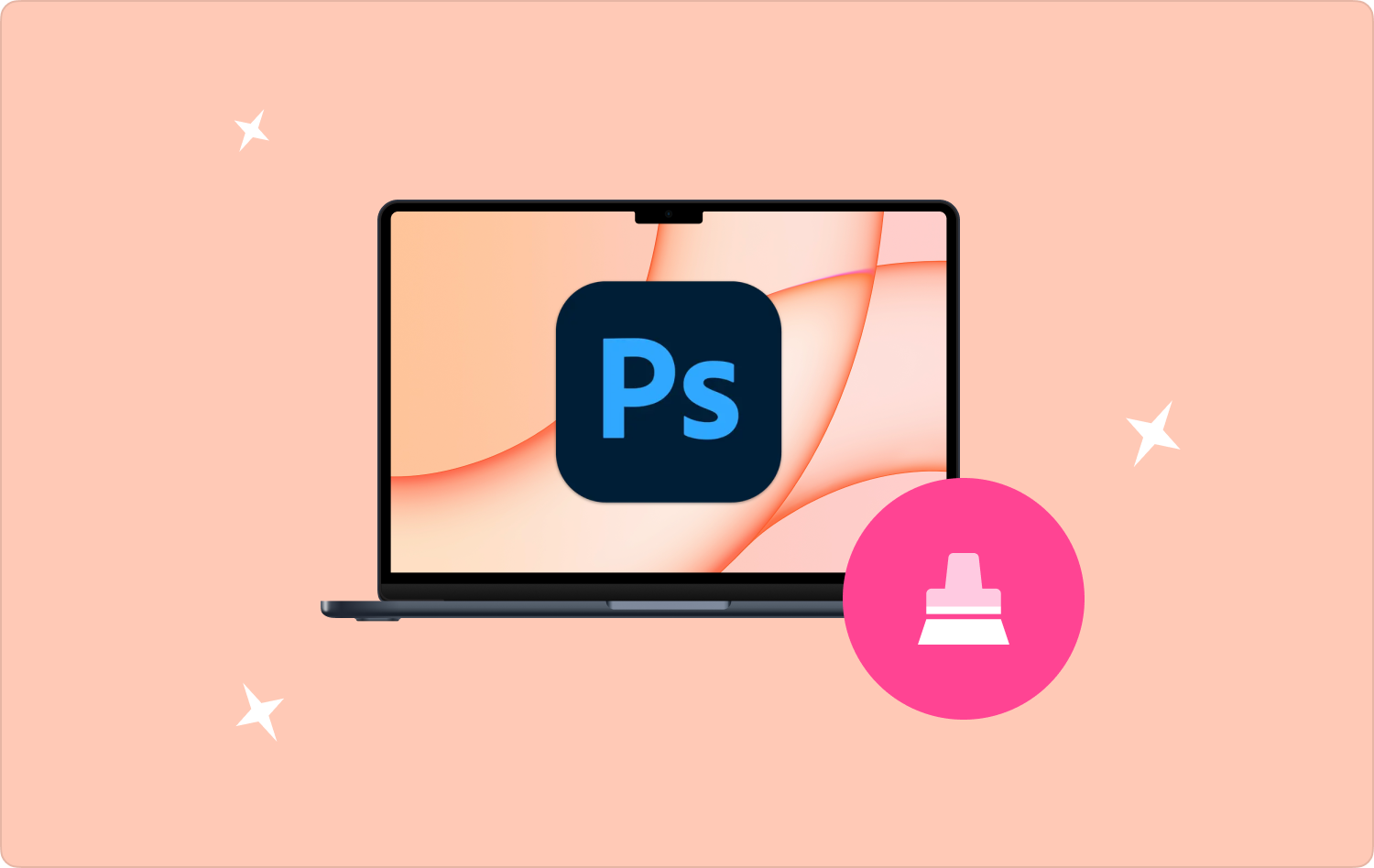
Что такое iMovie? Как решить ошибку «iMovie недостаточно места на диске» Используйте FoneDog для ошибки «iMovie Недостаточно места на диске» Заключение
Часть № 1: Каковы распространенные причины, по которым Photoshop работает медленно на Mac?
Давайте обсудим различные причины, по которым Photoshop замедляется на Mac, в этой части статьи. Прежде чем мы найдем решения, позволяющие решить дилемму, лучше иметь достаточное представление о причинах, по которым мы столкнулись с этой дилеммой, давайте проверим список ниже.
Проверьте свой главный экран
Одной из возможных причин является невозможность правильной загрузки домашнего экрана. При запуске приложения Photoshop откроется главный экран. На этом главном экране вы видите все последние проекты, которые вы создали с помощью Photoshop. Могут быть случаи, когда указанный домашний экран будет пустым, или может случиться так, что открытое окно нового документа может зависнуть или ничего не отобразить.
Недостаточно ОЗУ
Еще одна основная причина, почему Photoshop работает медленно на Mac, — это недостаточное количество Оперативная память доступный. Почти все, что вы делаете на своем компьютере, требует определенного размера оперативной памяти, поскольку именно она позволяет выполнять все действия на вашем компьютере. Поскольку Photoshop является очень требовательным к размеру оперативной памяти приложением, это приводит к замедлению работы Photoshop.
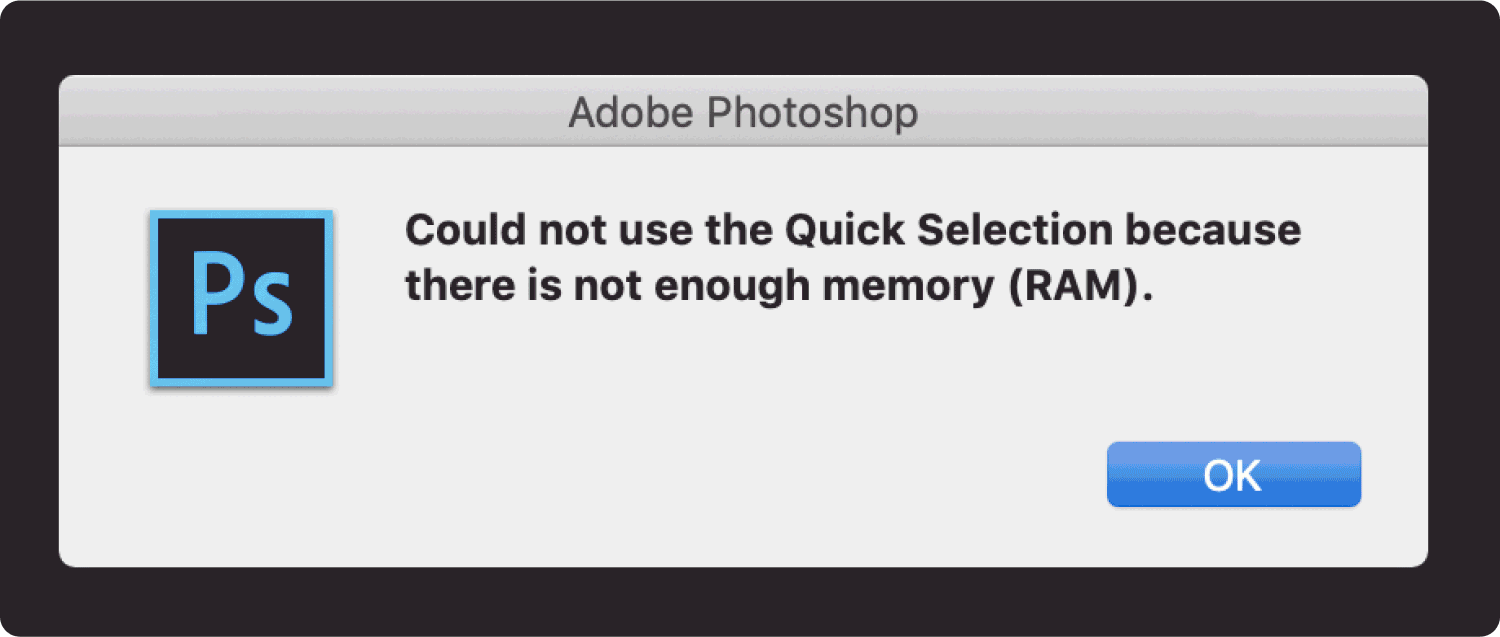
Есть неправильно настроенные настройки
Помимо размера оперативной памяти, еще одной важной причиной медленной работы Photoshop на Mac являются неправильно настроенные настройки. Поскольку вам понадобится много времени, чтобы перейти к основным настройкам, где настройки были неправильно настроены, вы можете установить настройки Photoshop по умолчанию, чтобы сделать работу быстрее и лучше.
Жесткий диск заполнен
Если вы используете Photoshop большую часть времени и он был установлен на вашем компьютере много лет назад, вы должны знать, что для его работы требуется как минимум 20% места на вашем жестком диске. Вы должны представить ситуацию как не хватает места на диске не случится; однако свободное пространство необходимо, особенно во время использования Photoshop.
Вашему Photoshop нужен перерыв
Чтобы хорошо редактировать фотографии, вы, возможно, часами использовали Photoshop, и, конечно, это также может означать, что вы использовали много оперативной памяти. Однако предел оперативной памяти зависит от мощности компьютера, который вы используете, и использование такого большого объема оперативной памяти могло привести к путанице в системе и вызвать зависание вашего Photoshop.
Вам не хватает ресурсов
Другая возможная причина медленной работы Photoshop на Mac — нехватка ресурсов. Возможно, вы столкнулись с указанным сценарием, если пытались применить некоторые изменения, например, фильтр для того, который вы редактируете, предупреждение при использовании приложения, в котором говорится: «из ресурсов" может появиться.
Часть № 2: Что мне нужно сделать, чтобы исправить медленную работу Photoshop на Mac?
Во второй части статьи мы сейчас собираемся найти некоторые решения проблем, которые мы перечислили выше. Мы также собираемся включить пошаговые инструкции по решению проблемы медленной работы Photoshop на Mac.
Получите исправление главного экрана
Вот шаги, которые необходимо выполнить, чтобы убедиться, что главный экран загружается правильно.
- Для начала вам придется отключить главный экран. Идти к "Редактировать», затем перейдите в «Настройки», а затем перейдите в «Общие» вы также можете нажать «Ctrl + K» для компьютера с Windows и «Команда + К», если вы используете компьютер Mac.
- Затем начните снимать выделение «Автоматическое отображение главного экрана», после того, как вы это сделаете, когда вы в следующий раз откроете Photoshop, вы автоматически перейдете на экран рабочей области.
Исправить ОЗУ
Теперь давайте приступим к исправлению оперативной памяти, используя описанные ниже процедуры.
- Перейти кОбщие предпочтения», а затем нажмите «Эффективности», который вы увидите в левой части интерфейса.
- Затем перейдите к «Использование памяти» и вы можете перемещать ползунок, чтобы увеличить или уменьшить лимит ОЗУ. Не следует превышать 90%, потому что компьютеру все еще нужна оперативная память для хорошей обработки.
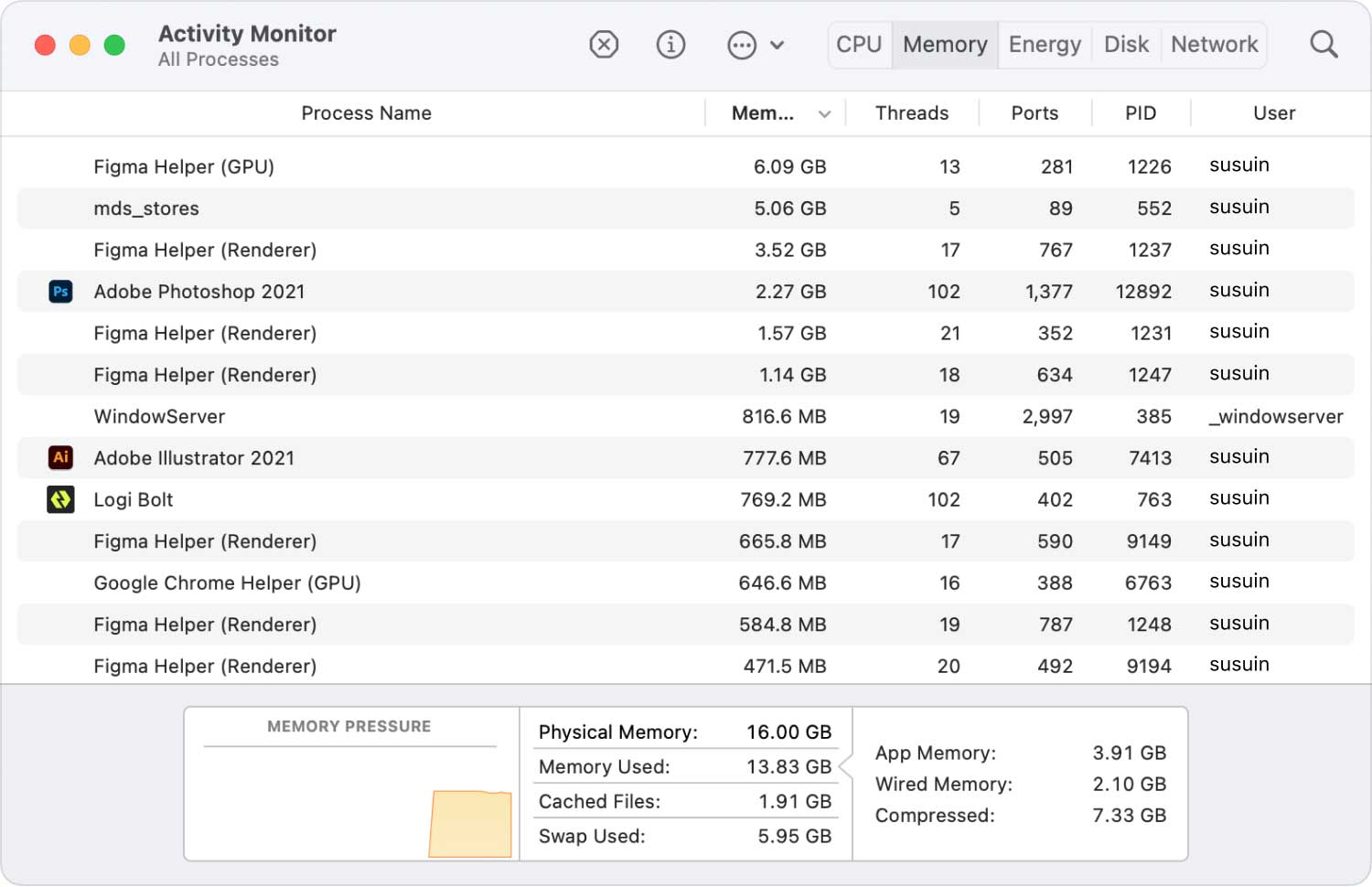
Измените неправильно настроенные настройки
Для этого вам необходимо установить настройки по умолчанию, вот как это сделать:
- Идти к "Общие предпочтения» окно, используйте клавиши «Команда + К», а затем коснитесь опции с надписью «Сбросить настройки при выходе».
- Когда вас попросят подтвердить, коснитесь опции «Ok», и после того, как вы проделали все эти действия и открыли Photoshop, вы увидите чистый лист.
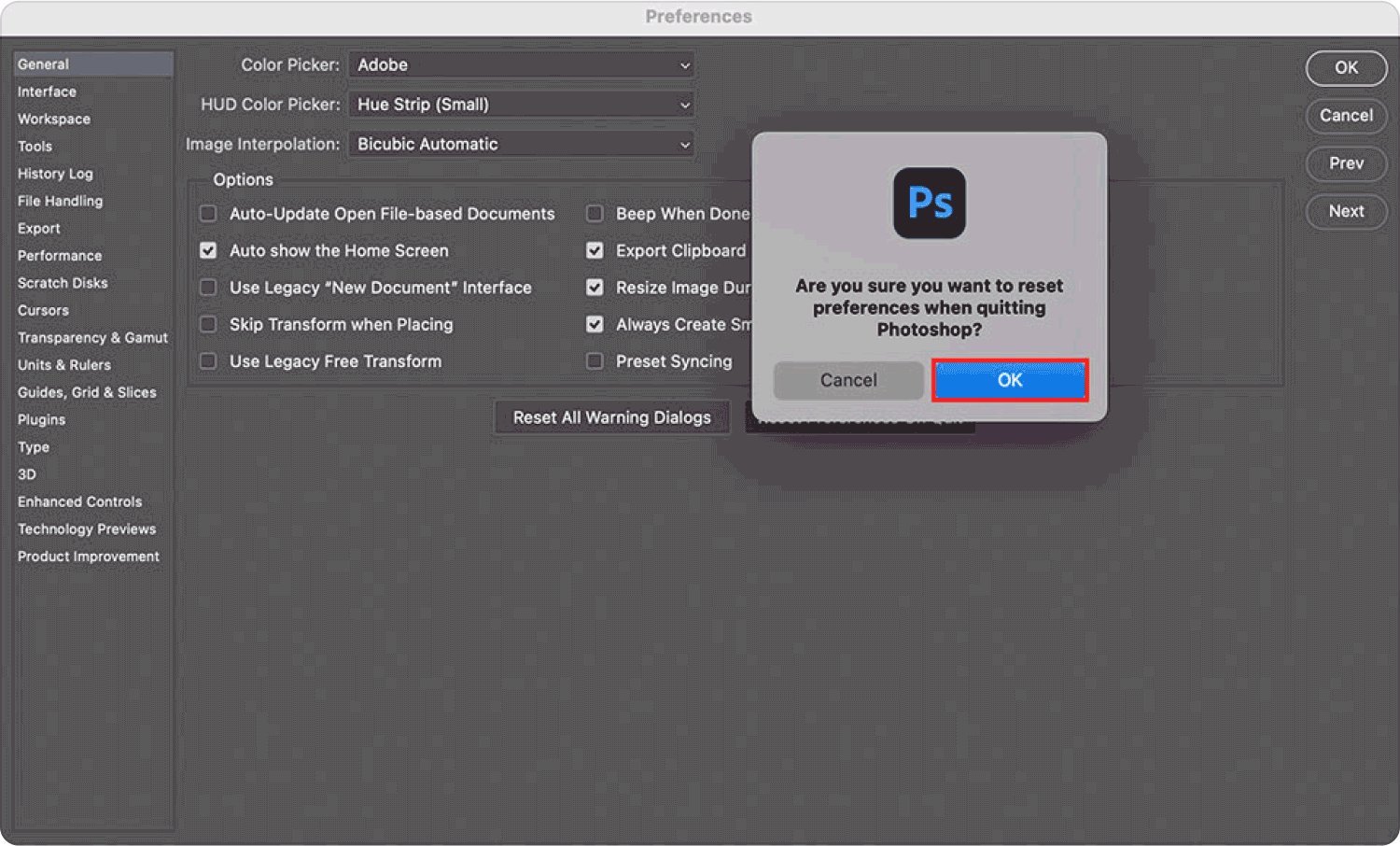
Часть № 3: Как лучше всего исправить медленную работу Photoshop на Mac
Как уже упоминалось выше, одна из частых причин, почему Photoshop медленный на Mac Это отсутствие места на жестком диске используемого компьютера. В этой части статьи мы собираемся представить вам инструмент, который очень поможет нам решить возникшую у нас дилемму. Он называется TechyCub Mac Cleaner. Нет сомнений в том, что когда нужно убедиться, что устройство чистое и имеет достаточно места для хранения данных, этот инструмент поможет каждому пользователю справиться с этим.
Это очень мощный и надежный инструмент, позволяющий убедиться, что все ненужные вам файлы удалены с устройства, которое вы используете. К этим ненужным файлам относятся кэши фотографий, удаление слишком больших и старых файлов, удаление приложений, которые вы не часто используете, и многое другое. TechyCub Mac Cleaner — лучший инструмент, позволяющий убедиться, что Photoshop или даже другие приложения работают хорошо.
Mac Cleaner
Быстро сканируйте свой Mac и легко удаляйте ненужные файлы.
Проверьте основное состояние вашего Mac, включая использование диска, состояние процессора, использование памяти и т. д.
Ускорьте свой Mac простым нажатием кнопки.
Бесплатная загрузка
TechyCub Mac Cleaner также прост в использовании, и мы собираемся поделиться с вами инструкциями по удалению ненужных файлов с его помощью. Для выполнения задачи инструменту потребуется минимальное количество шагов, давайте обратимся к списку шагов, которые у вас есть. сделать один за другим ниже.
- Изначально вам придется искать TechyCub Mac Cleaner, а затем загрузите его на свой компьютер. После загрузки установите его, а затем также начните запускать. Идите и нажмите «Очиститель мусора» модуль. Затем вам нужно нажать «Сканировать», чтобы получить сводную информацию о файлах, хранящихся на вашем компьютере.
- После завершения сканирования файлов вы можете начать просмотр всех файлов, а затем выбрать, какие ненужные файлы вы хотите удалить. Может быть много категорий данных, таких как кэш электронной почты, системные журналы, вложения электронной почты, системный кэш, кэш iTunes и многое другое.
- Выберите, какие файлы вы хотите удалить или удалить из мусора. Также у вас есть возможность нажать «Выбрать все», чтобы очистить все ненужные файлы одновременно.
- И чтобы иметь возможность закончить, нажмите «Чистка», чтобы иметь возможность удалить все выбранные вами файлы всего за несколько секунд.

Люди Читайте также SketchUp работает медленно, что делать? Skype работает медленно на Mac? Исправить это сейчас!
Часть № 4: Суммировать все это
Мы надеемся, что мы помогли вам понять, что вы можете сделать, чтобы исправить ситуацию. Photoshop медленный на Mac. Будет действительно полезно выяснить причины, а затем начать искать решения для каждой из них. Использование TechyCub Mac Cleaner окажет огромную помощь в удалении всех файлов, которые вам необходимо удалить, чтобы ваш компьютер работал нормально, и освободит огромное свободное пространство для хранения других файлов и данных.
